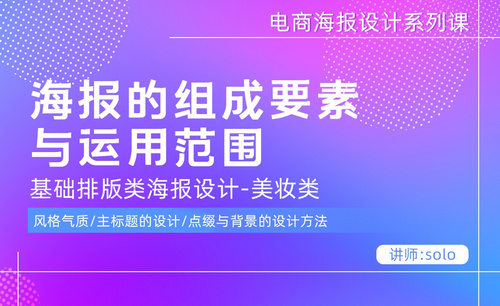PS-烤箱合成海报图文教程发布时间:2021年10月26日 17:36
虎课网为您提供图像合成版块下的PS-烤箱合成海报图文教程,本篇教程使用软件为PS(CC2017),难度等级为新手入门,下面开始学习这节课的内容吧!
1.打开【PS】软件,【Ctrl+N】新建画布,打开素材文件,【选中】烤箱和装饰图层,【右键】-【复制图层】,【Ctrl+I】将背景反相,再添加【色阶】,将背景调成【灰色】。

2.【隐藏】装饰层,在【钢笔工具】状态下,选择【形状】模式,无【填充】,绿色【描边】,居中【对齐】,根据烤箱主体,画出【透视线】,【Shift+方向键】将线对齐,拉一条【参考线】,作为【视平线】。
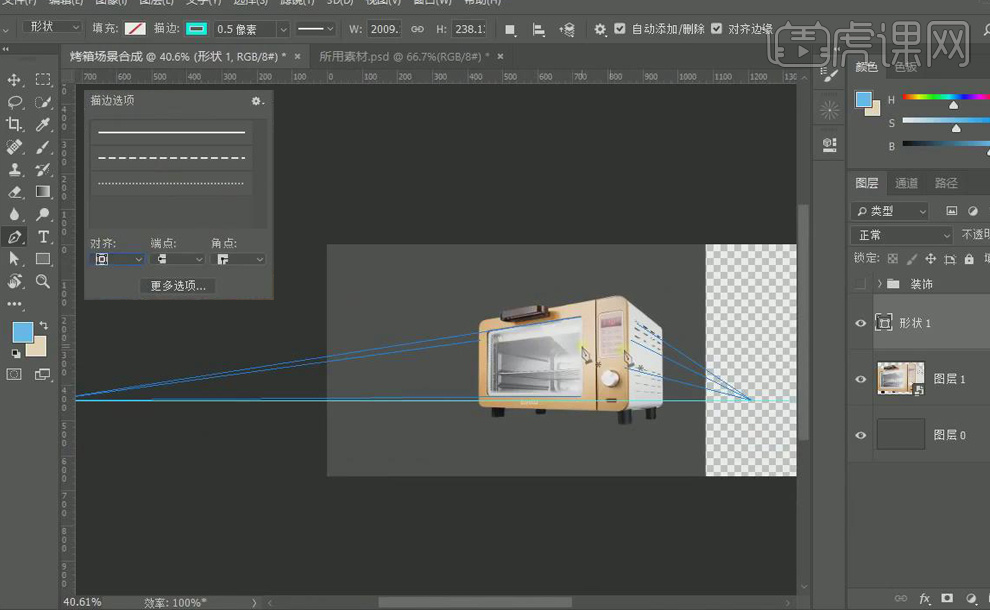
3.将【透视线】载入图层0,按【C】键进行裁剪,【选中】图层0,【Alt+LNB】新建为背景图层。

4.拖入背景素材,【双击】背景素材图层,进入背景素材,根据建筑的形体透视,【直线工具】进行画线,找到它的【视平线】即机器第三条白线处,拉一条【参考线】。
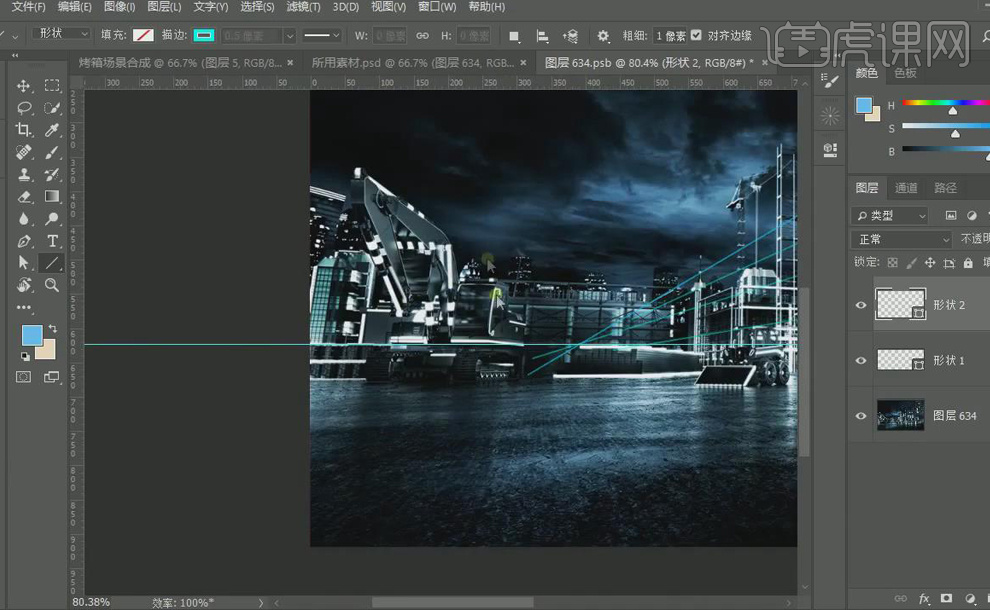
5.根据背景图片视平线,【调整】其位置,拖入地面素材,【矩形选框工具】框选地面多余部分,按【Alt】键添加蒙版。

6.拖入台阶素材,【Ctrl+T】调整大小、位置,【Ctrl+J】复制烤箱透视线图层,再【隐藏】原图层,【直接选择工具】调整复制的透视线,确定台阶位置,【调整】其大小,【Ctrl+J】复制一个台阶,放到右侧。

7.【直接选择工具】调整右侧的透视线,确定墙的位置,【矩形工具】绘制一个墙的矩形,根据透视线,【直接选择工具】调整矩形的四个锚点。

8.拖入墙的贴图素材,【Alt+单击图层间】将贴图剪切进矩形中,贴图上的【线条】要对准,根据透视线,【Ctrl+T】调整贴图形状,拉垂直方向的【参考线】,将贴图竖线拉直,【Ctrl+J】复制贴图到右侧,根据【近大远小】的原则,【调整】右侧贴图形状。

9.依次拖入墙烤鸡、酒桶素材,根据【视平线】,【调整】其位置。

10.【直接选择工具】调整烤箱的透视线,拉好【参考线】,确定台子的位置,在【钢笔工具】状态下,选择【路径】模式,根据透视线,勾画出平台,在菜单栏点击【形状】,按【U】键,关掉【描边】,【填充】灰色,将平台图层【移至】烤箱图层下方。

11.添加【曲线】,创建【剪切蒙版】,在【钢笔工具】状态下,选择【路径】模式,勾出平台的两个侧面,载入【选区】,【删除】蒙版,再添加【蒙版】,【压暗】曲线。
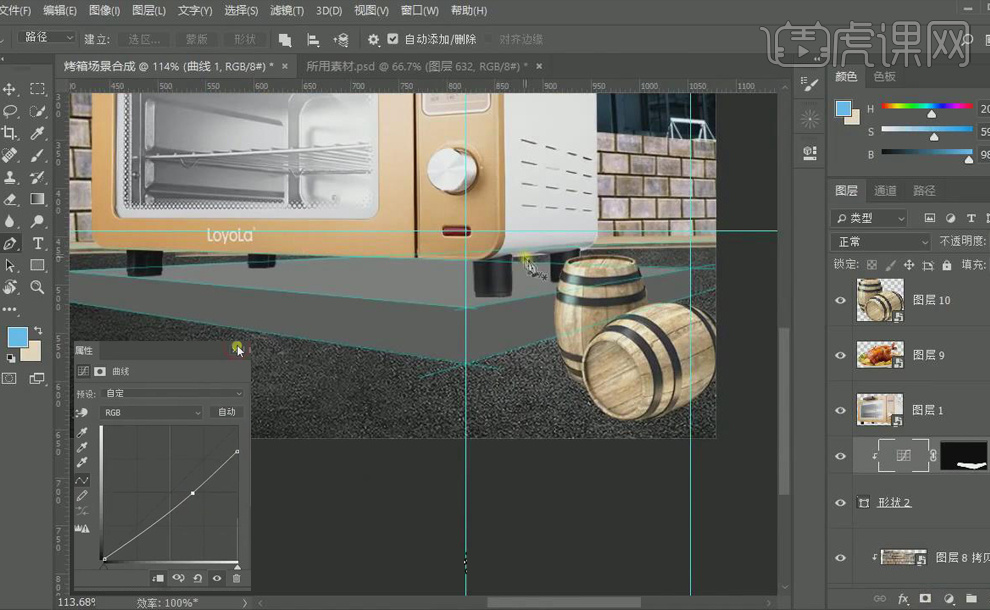
12.【选框工具】框选右侧侧面,【Ctrl+Shift+Alt】点击曲线图层蒙版,再添加【曲线】,创建【剪切蒙版】,【压暗】曲线。
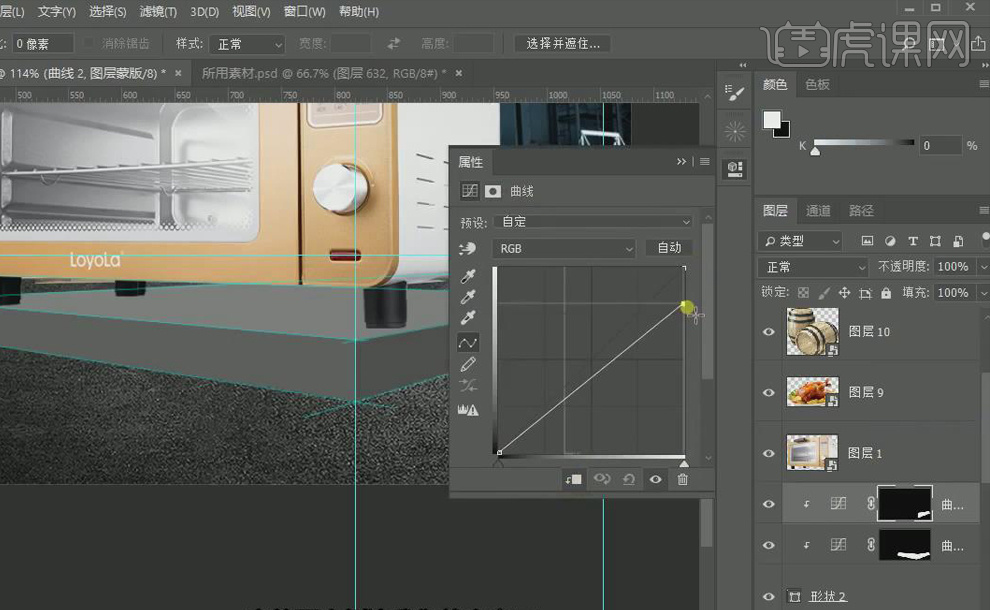
13.【直接选择工具】调整平台的透视线,确定【光带】位置,再曲线2图层上,【钢笔工具】勾出光带路径,在菜单栏点击【形状】,按【U】键,关掉【描边】,【填充】白色。
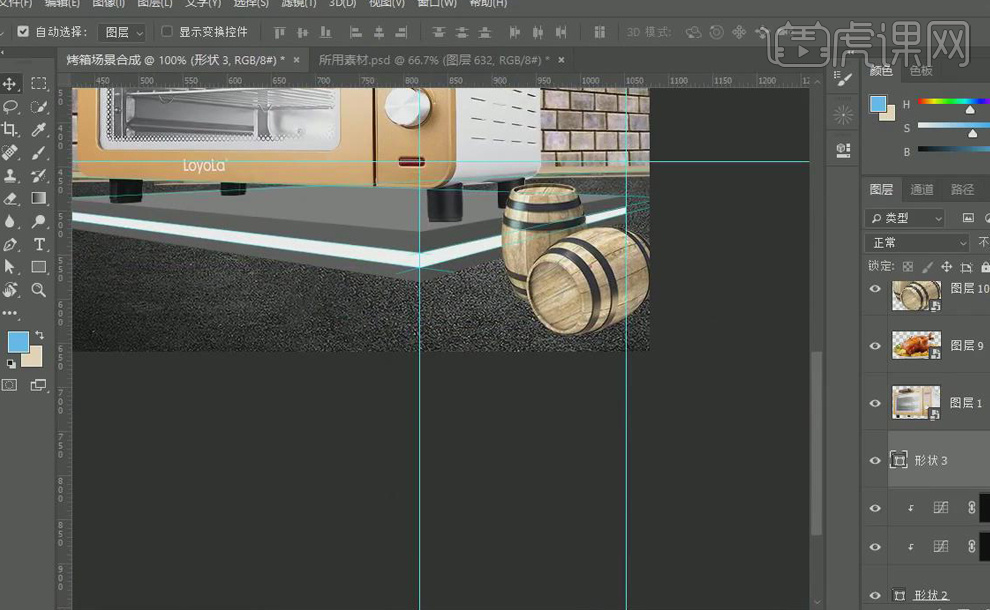
14.将烤箱的【中心点】移动到视平线上,【Ctrl+T】选中烤箱,按【Shift+Alt】键缩小烤箱,再对画面中其他素材进行细微的【调整】。

15.【关掉】参考线,在背景图层上方添加【曲线】,将天空提亮,再添加【曲线】,调整天空的对比度。
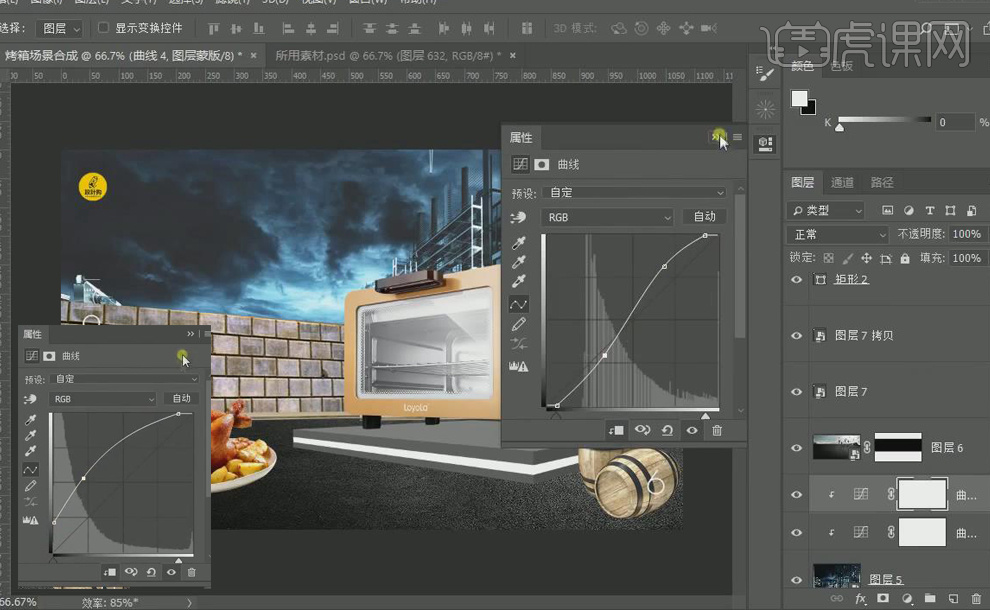
16.在曲线蒙版中,黑色【画笔工具】将天空过亮的地方涂暗点,【添加】色相饱和度,【画笔工具】再涂出天空暗部。
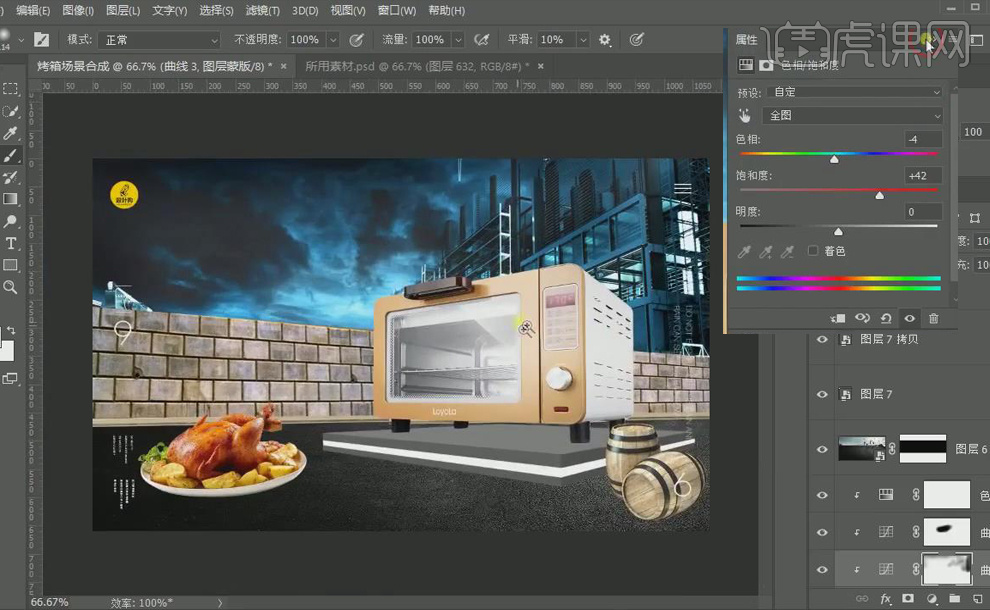
17.为整体添加【黑白】层,【Ctrl+G】将围墙编组,在围墙上方添加【曲线】,将其压暗,【调整】围墙明度。

18.【关闭】黑白层,【吸管工具】吸取城市建筑的色彩,根据其色彩参数值,【添加】色相饱和度,点击【着色】,为围墙【调色】。

19.【打开】黑白层,【Ctrl+G】将台阶编组,在台阶上方添加【曲线】,将其压暗,【调整】台阶明度,【关闭】黑白层,【Ctrl+J】复制围墙色相饱和度图层,再对其进行【调整】。

20.【Ctrl+J】复制围墙色相饱和度图层,【移至】地面图层上,【Alt+单击图层间】创建剪切蒙版。

21.【Ctrl+G】将平台编组,打开木板材质文件,【选框工具】框选平台侧面材质,【Ctrl+C】复制,【Ctrl+V】粘贴到平台上,【右键】-【转化为智能对象】,【Ctrl+T】调整材质位置,【Ctrl+J】复制调整好材质,放置到平台右侧侧面。

22.同样方法为平台顶面贴上材质。

23.【选中】三个材质图层,【图层模式】-【柔光】,【调整】材质颜色,添加【曲线】,【调整】木板生硬效果,【Ctrl+I】反相,选择硬边【画笔工具】,按【Shift】键,画出软边。

24.【打开】黑白层,在酒桶上方添加【曲线】,将其压暗,柔边【画笔工具】在蒙版中还原酒桶发光的地方。

25.同样方法为【调整】烤鸡、地面明暗关系,【画笔工具】在地面刷出平台、酒桶、烤鸡的阴影。

26.【关闭】黑白层,在酒桶上方添加【色彩平衡】,为酒桶添加冷调子。

27.【新建】图层,【图层模式】-【颜色】,【Alt+单击图层间】创建剪切蒙版,【画笔工具】将酒桶高光上脏的地方擦一下。
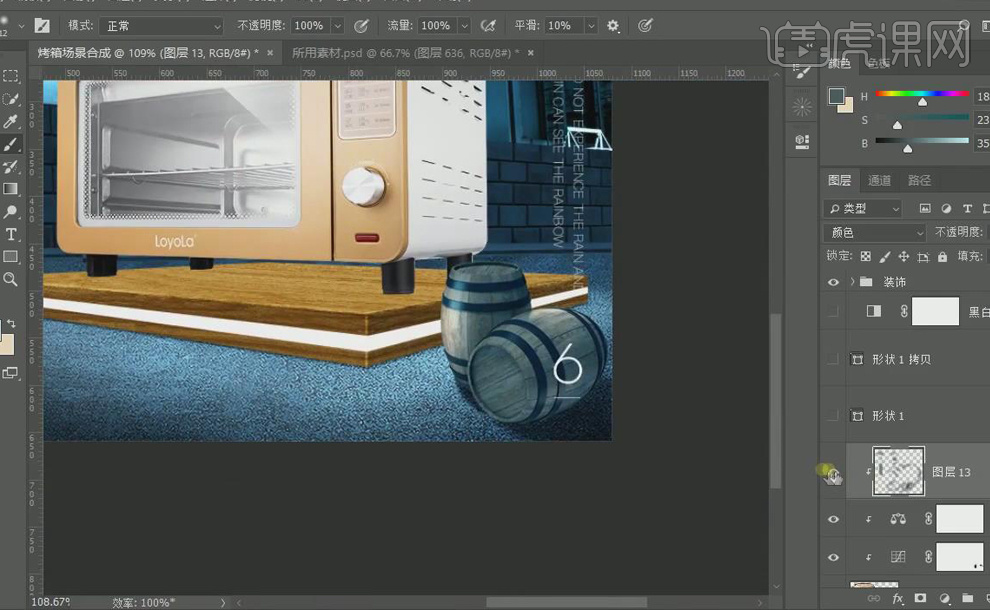
28.同样方法为烤鸡【调色】。
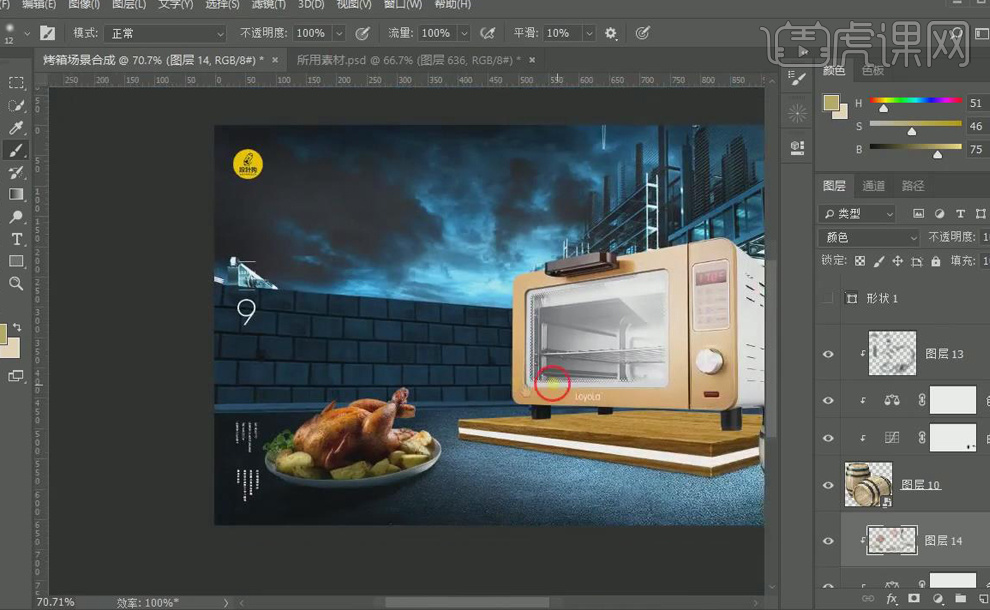
29.【选中】光带图层,【图层样式】-【外发光】,【直接选择工具】选中光带锚点,将其调的窄一点。

30.【Ctrl+J】复制酒桶的【色彩平衡】,【移至】面板上方,降低其不透明度,【打开】黑白层,同样方法【调整】面板的明暗关系。

31.【关闭】黑白层,【钢笔工具】勾出烤箱发光区域,在菜单栏点击【形状】,按【U】键,关掉【描边】,【填充】黄色,【图层填充】为0%,【图层样式】-【外发光】。
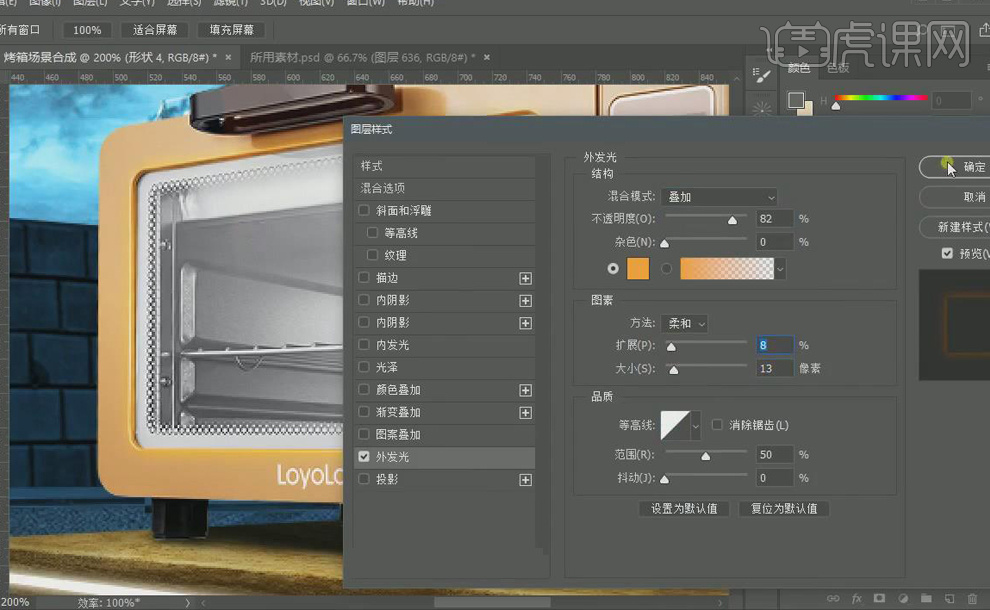
32.【Ctrl+J】复制发光区域图层,【删除】外发光效果,【图层填充】为95%,【图层模式】-【颜色】,再将填充颜色调的偏红一点,【新建】图层,【图层模式】-【叠加】,【Alt+单击图层间】创建剪切蒙版,【画笔工具】将发光区域的高亮部分刷一下。

33.【选中】发光区域图层,【Alt+单击图层间】剪切进烤箱里,添加【可选颜色】,【调整】白色。

34.【Ctrl+单击图层缩览图】载入选区,添加【色相饱和度】,这样发光区域就做出来了。

35.【钢笔工具】勾出烤箱侧面,【Ctrl+Enter】路径转换为选区,【填充】灰色,【Alt+单击图层间】创建剪切蒙版,【图层模式】-【正片叠底】,添加【曲线】,【Ctrl+I】反相,【画笔工具】涂出高光。

36.为地面添加【曲线】,【Ctrl+I】反相,【画笔工具】刷出高光的部分。

37.添加【色相饱和度】,【Ctrl+I】反相,选中曲线的【蒙版】,载入选区,给到色相饱和度蒙版。

38.【新建】图层,【图层模式】-【叠加】,【Alt+单击图层间】创建剪切蒙版,【画笔工具】刷出高光的部分。

39.同样方法添加【叠加】层,【画笔工具】调整酒桶、烤鸡的高光部分。

40.【隐藏】装饰层,【Ctrl+Shift+Alt+E】盖印图层,【滤镜】-【CameraRaw】,【调整】其参数,具体如图。

41.最终效果图如图所示。

以上就是PS-烤箱合成海报图文教程的全部内容了,你也可以点击下方的视频教程链接查看本节课的视频教程内容,虎课网每天可以免费学一课,千万不要错过哦!